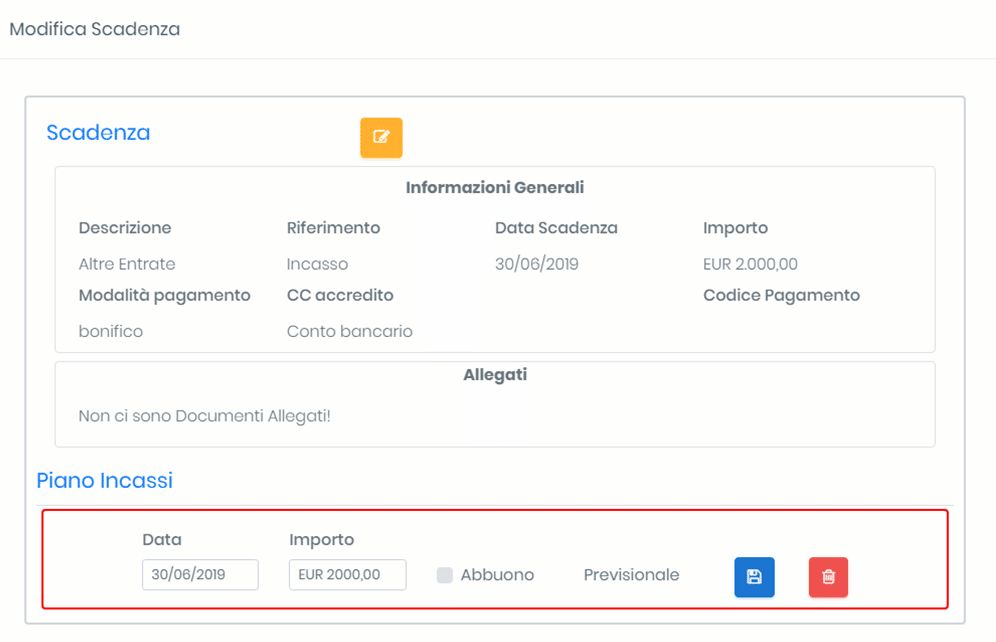Gestione Incassi/Pagamenti – Altre entrate/uscite
Lo scadenzario può essere alimentato anche da entrate non relative a fatture presenti nella sezione Ricavi/Costi, da inserire manualmente.
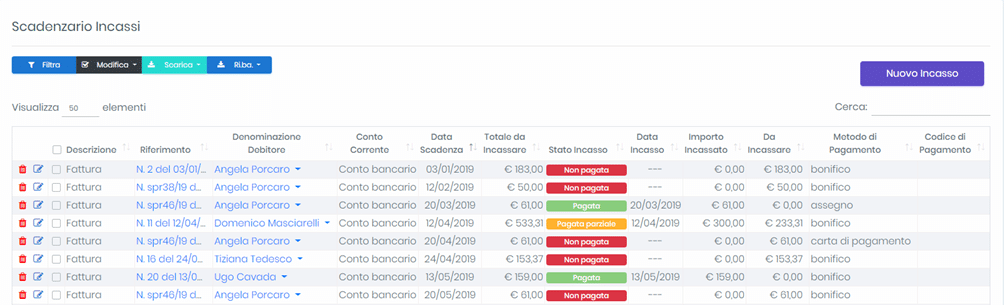
Cliccando su Nuovo Incasso/Pagamento, si accederà alla pagina di compilazione della scadenza da inserire.
N.B. Prima di inserire un Nuovo Incasso/Pagamento, sarà necessario assicurarsi che l’anagrafica del debitore/creditore sia presente nella lista Clienti/Fornitori, così da allacciare i dati in maniera automatica durante la compilazione.
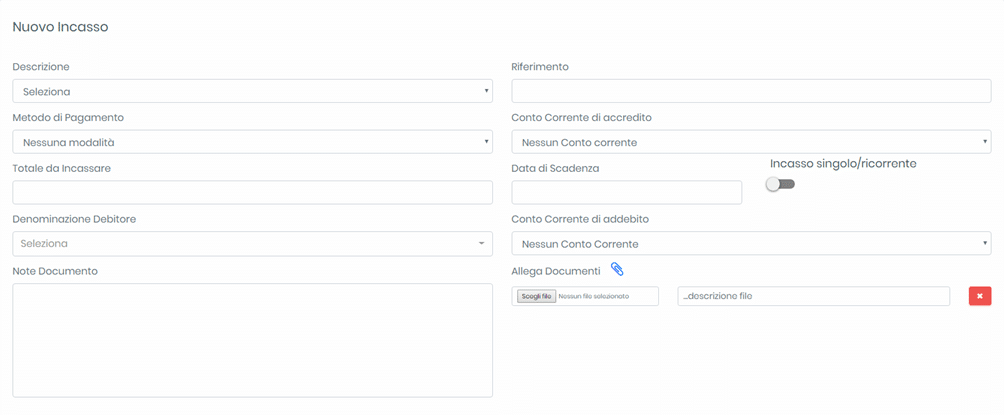
E’ inizialmente necessario scegliere la Descrizione dell’entrata/uscita di cui alla scadenza ed un Riferimento identificativo della stessa (la valorizzazione di entrambi i campi è obbligatoria).

Procedendo nella compilazione, si dovrà inserire il metodo di pagamento previsto per l’incasso/pagamento, indicare il conto corrente di accredito/addebito, se bancario o contante e l’importo totale da incassare, nonché la data prevista per l’incasso.
Si può inoltre determinare se si tratta di un incasso/addebito ricorrente, quindi se effettuato più di una volta da parte del debitore/creditore ed il sistema provvederà, secondo la ricorrenza specificata, ad impostare le relative scadenze.

Come per esempio, le retribuzioni mensili per i dipendenti, ogni inizio mese.

A questo punto, dopo aver indicato i dati dell’incasso/pagamento, è necessario scegliere il debitore/creditore (la cui anagrafica precedentemente salvata in Clienti/Fornitori) dall’apposito menù a tendina; tra le informazioni opzionali dell’incasso/pagamento, l’opportunità di aggiungere una nota ed un documento in allegato.

Una volta salvata, la scadenza sarà riportata nello scadenziario incassi/pagamenti, alla quale potranno essere apportate modifiche cliccando sull’icona di modifica accanto al cestino.
Dalla sezione di modifica, è possibile variare i dati della scadenza, tra cui la data e la modalità di pagamento ed aggiungere un eventuale allegato.
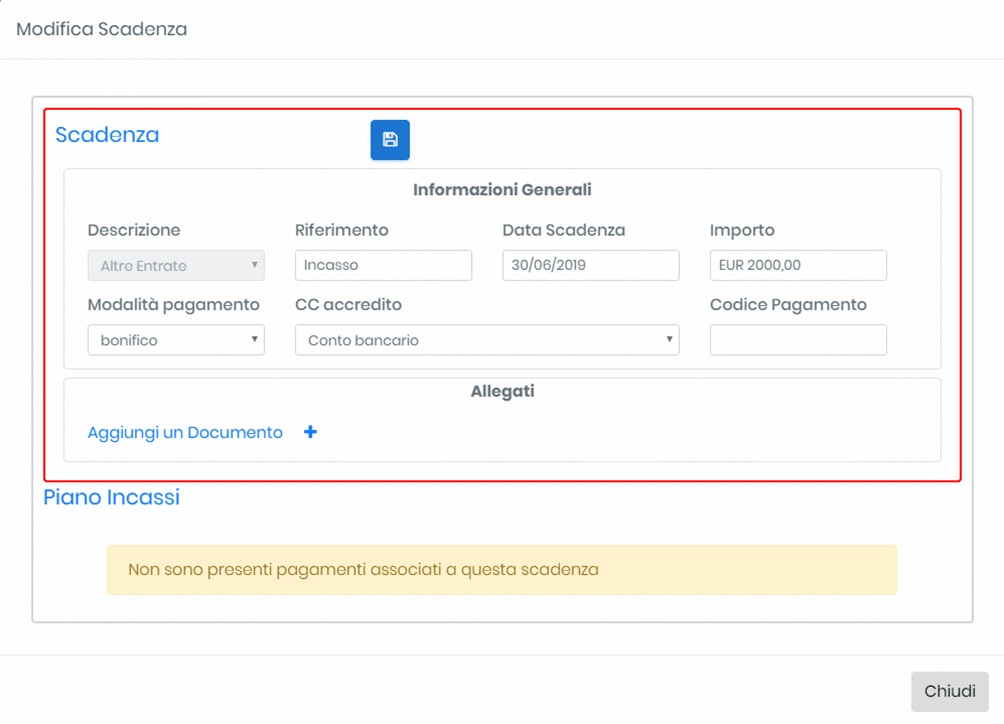
Inoltre, impostare i dati di incasso ed aggiungere un incasso dalla sezione Piano Incassi: